LibreOffice è facile e gratuito da aggiornare, ma se non l’hai mai fatto prima può essere scoraggiante capire i passaggi specifici.
Ecco i modi più semplici per impostare e applicare aggiornamenti automatici o manuali. Una volta impostata la modalità di aggiornamento preferita, dovrebbe essere meno complicato in futuro.
Le istruzioni in questo articolo si applicano a LibreOffice 6.0 o versioni successive.
Come aggiornare LibreOffice automaticamente
Questo metodo è l’opzione più semplice per aggiornare LibreOffice. Gli aggiornamenti automatici dovrebbero essere impostati di default. Puoi ricontrollare le impostazioni per assicurarti che gli aggiornamenti automatici siano selezionati.
- Assicurati di essere connesso a Internet. Potrebbe sembrare ovvio, ma assicurati di disporre di una connessione Internet affidabile prima di tentare un download.
Sia gli aggiornamenti automatici che quelli manuali per LibreOffice richiedono una connessione online.
- Apri LibreOffice.
-
In Strumenti, scegliere Opzioni.
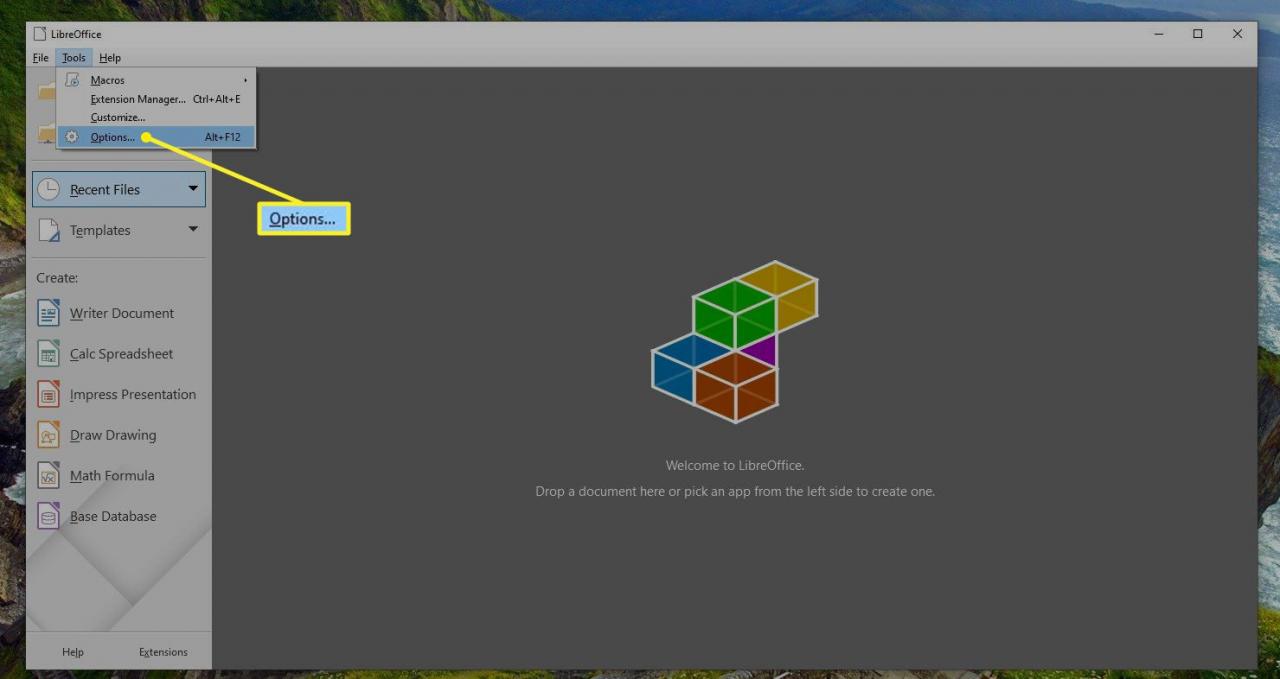
-
Seleziona Aggiornamento online nella finestra Opzioni.
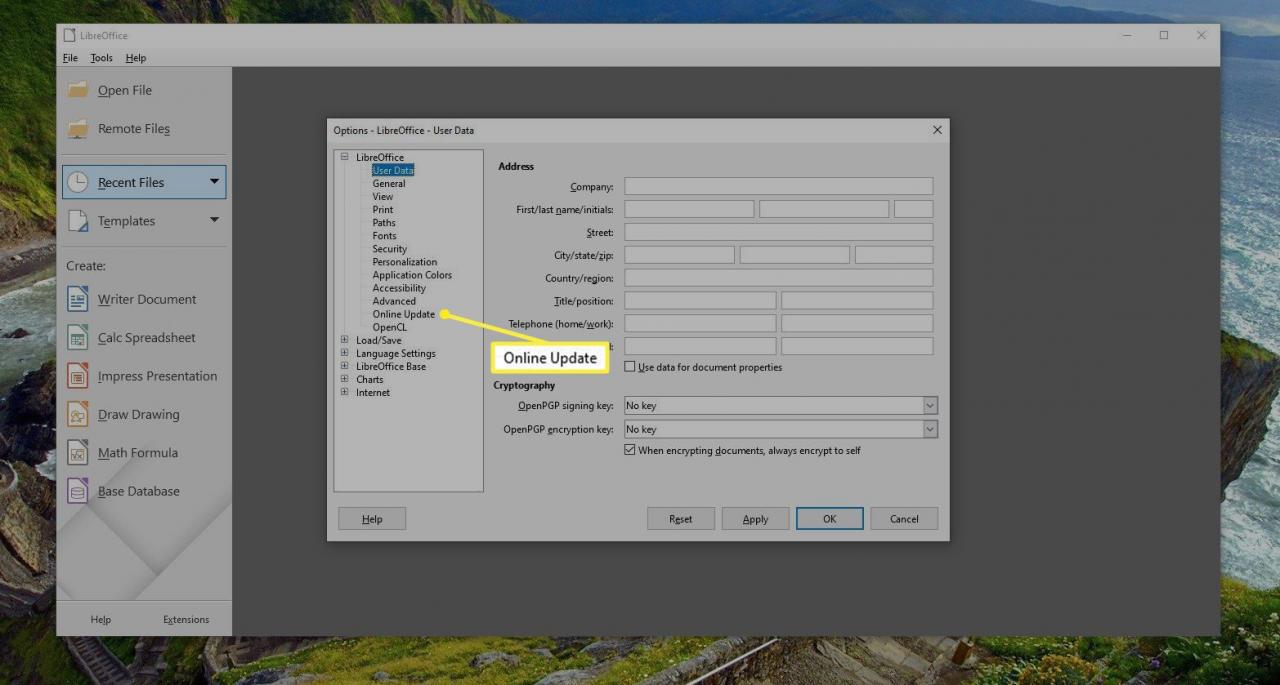
-
Sotto Controlla automaticamente gli aggiornamenti, specificare la frequenza con cui il programma cerca gli aggiornamenti online selezionando Ogni Giorno, Ogni settimana, o Ogni mese. (Puoi anche scegliere di selezionare Controlla adesso.)
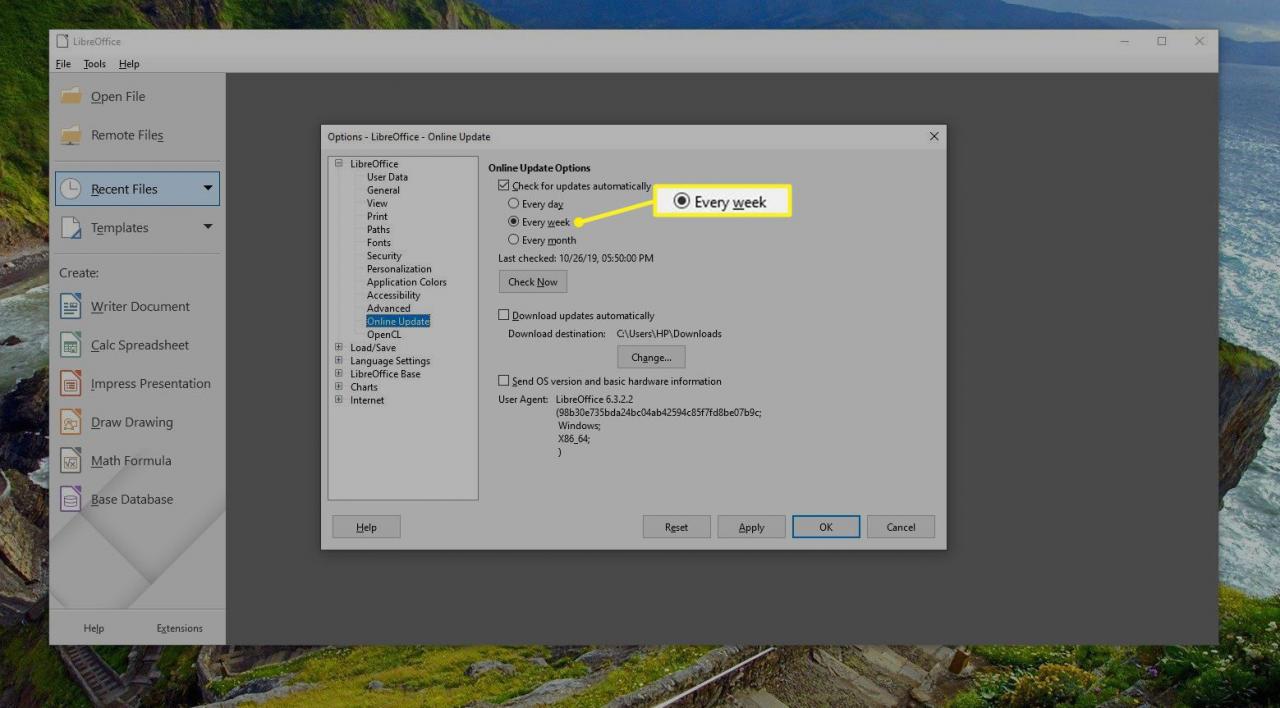
-
Seleziona OK per applicare l’impostazione.
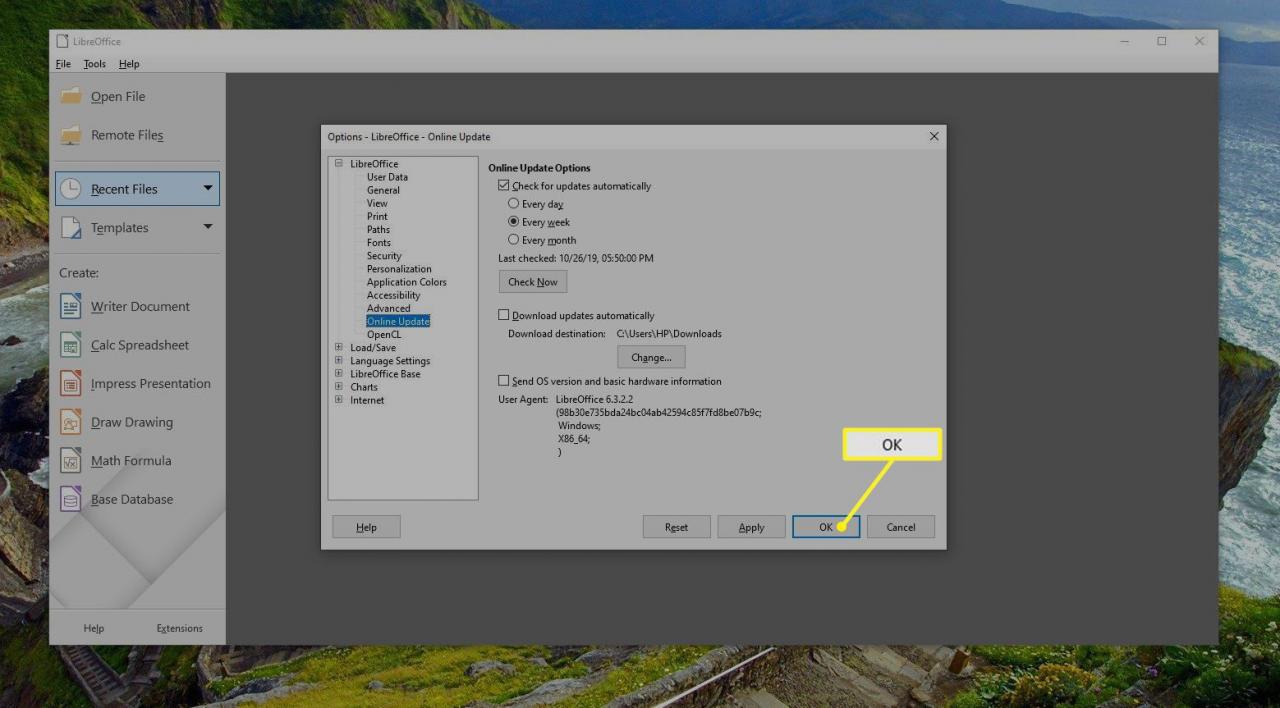
Quando è disponibile un aggiornamento, viene visualizzata un’icona nella barra dei menu. Fare clic su questa icona o messaggio per iniziare a scaricare gli aggiornamenti disponibili.
Se LibreOffice è configurato per scaricare i file automaticamente, il download inizia immediatamente.
Come scegliere gli aggiornamenti manuali per LibreOffice
Sebbene gli aggiornamenti automatici siano consigliati , è anche abbastanza semplice aggiornare manualmente i programmi LibreOffice. Devi solo ricordarti di farlo.
- Apri LibreOffice.
-
In Strumenti, scegliere Opzioni.
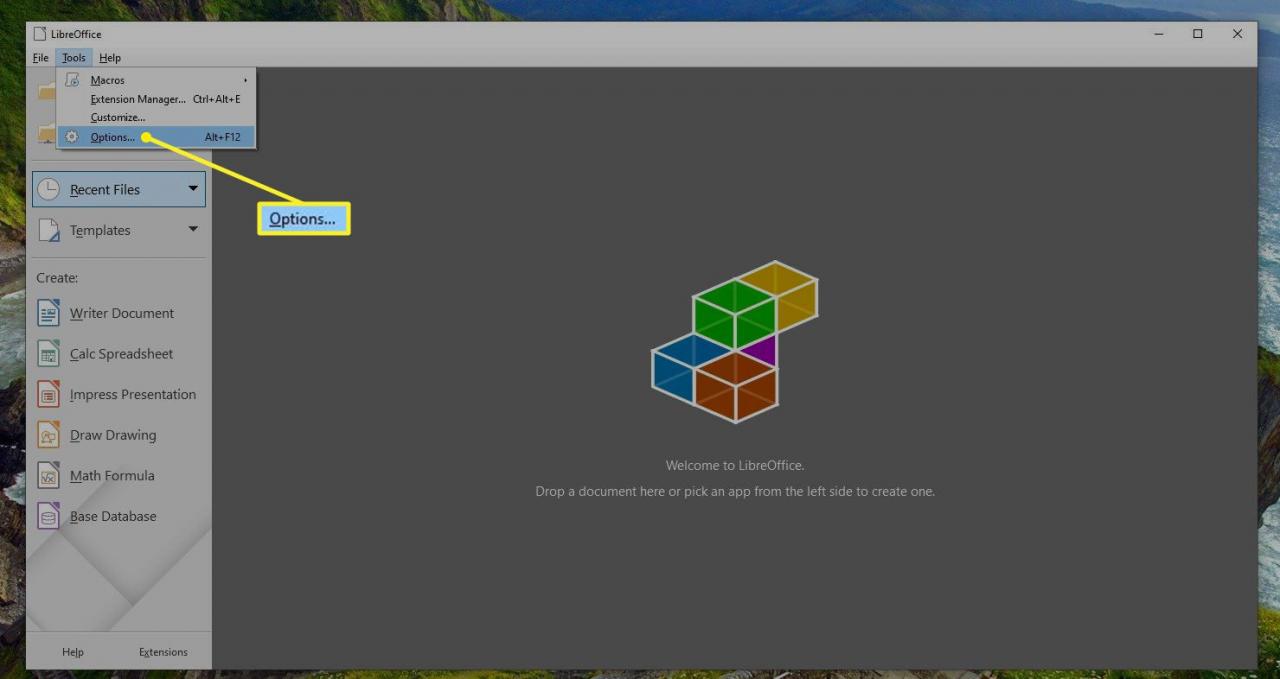
-
Seleziona Aggiornamento online nella finestra Opzioni.
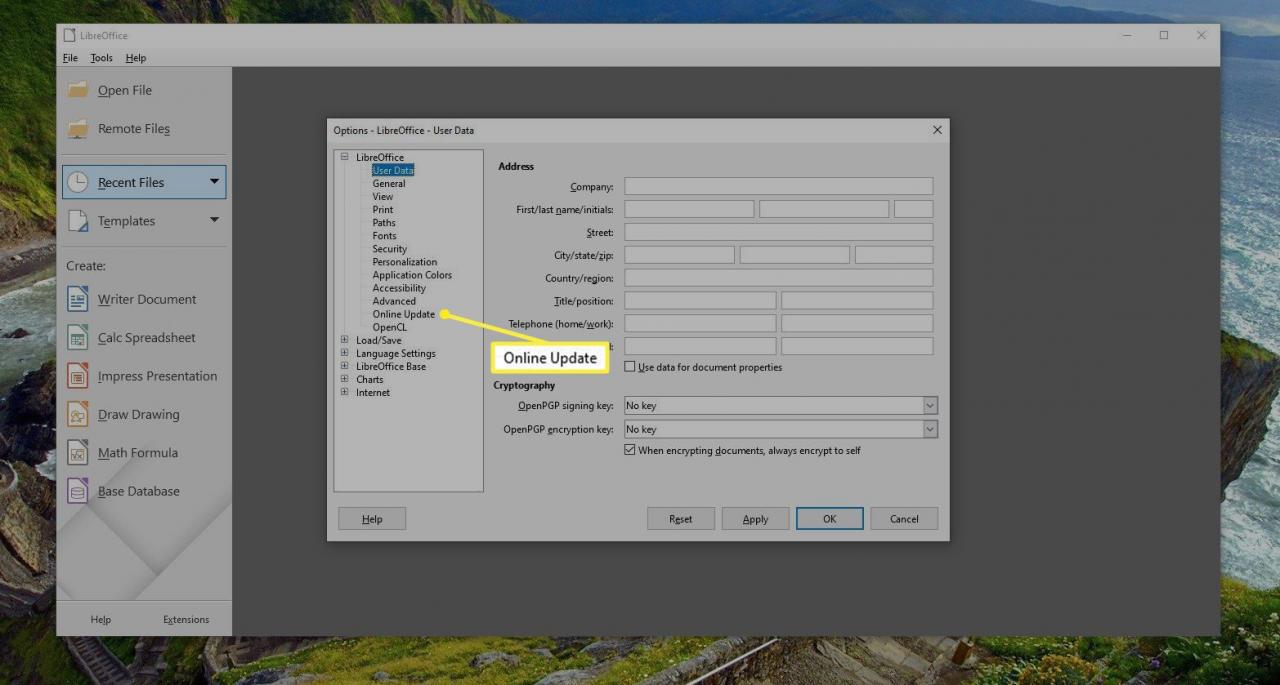
-
Seleziona Controlla adesso.
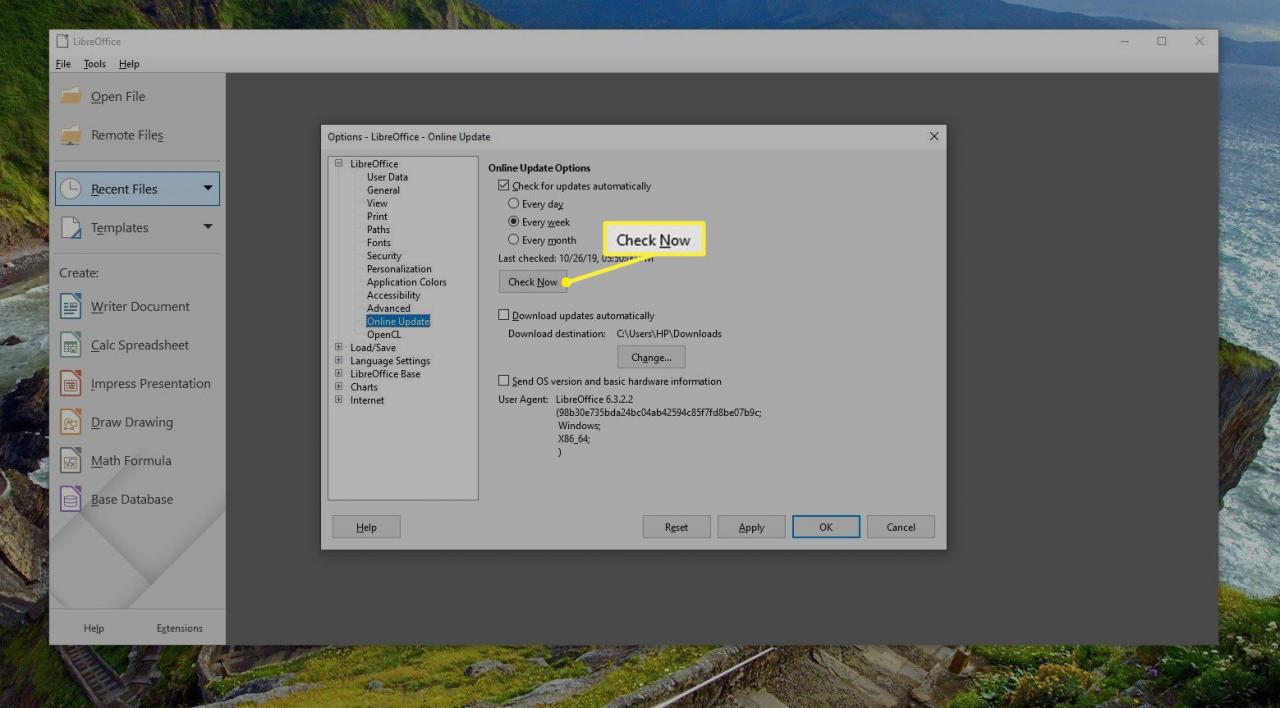
- Si apre la finestra di dialogo Verifica aggiornamenti e visualizza eventuali aggiornamenti disponibili o un messaggio che indica che LibreOffice è aggiornato.
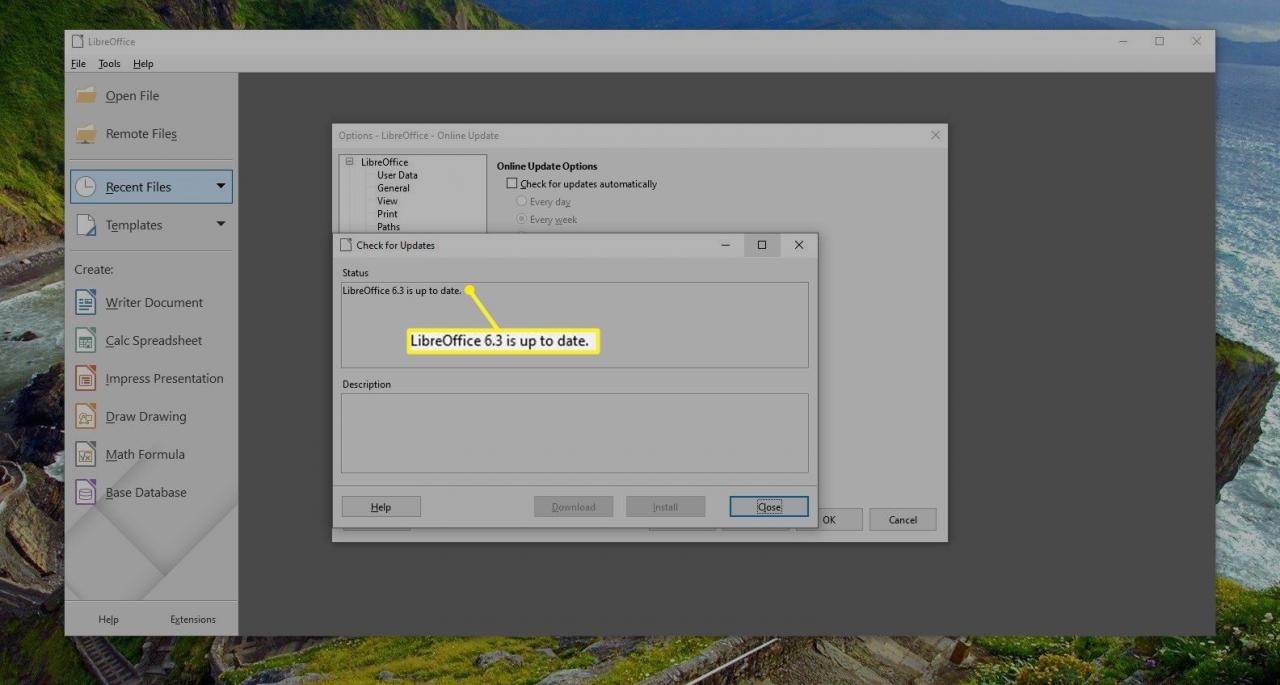
-
Se sono disponibili aggiornamenti, seleziona Installa.
Come aggiornare le estensioni
È possibile che tu debba aggiornare manualmente le estensioni di LibreOffice di tanto in tanto. Le estensioni sono funzionalità opzionali che puoi installare nella suite principale di LibreOffice, per espandere ciò che può fare.
Ancora una volta, le estensioni possono causare problemi se non vengono aggiornate, ma la buona notizia è che entrambi i metodi di aggiornamento dovrebbero aggiornare anche le estensioni.
- Apri LibreOffice.
-
Seleziona Strumenti e scegli Extension Manager.
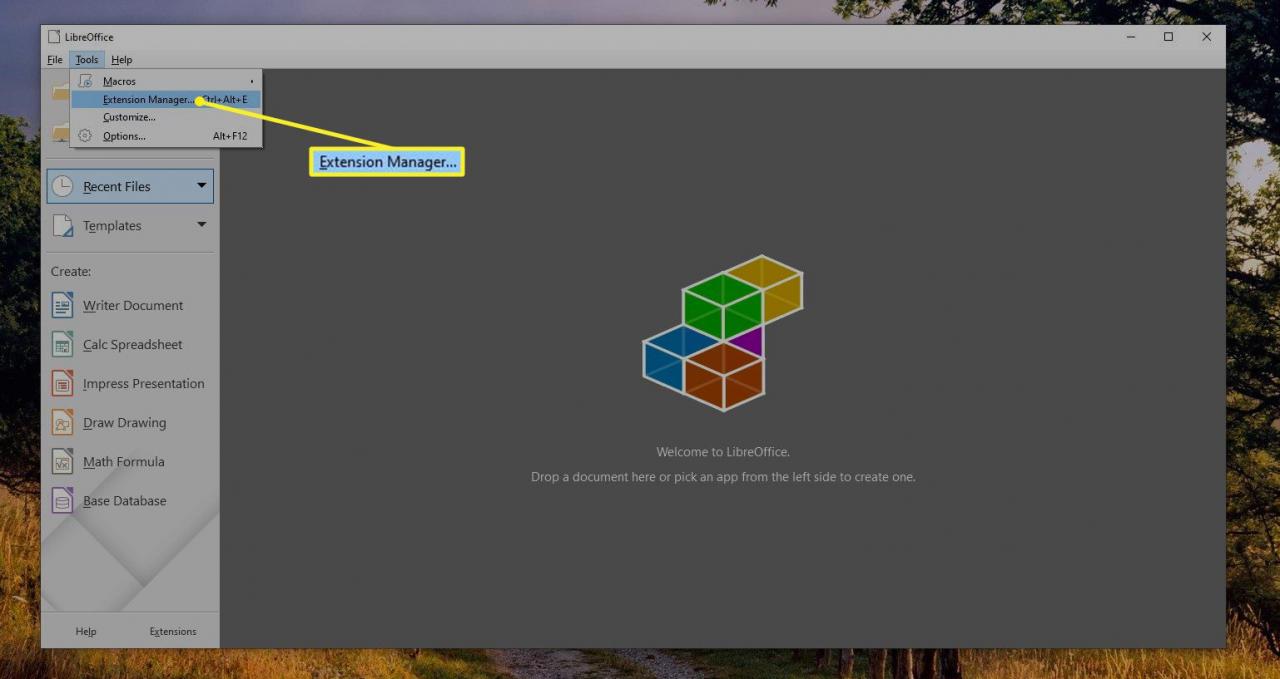
-
Seleziona Controlla aggiornamenti.
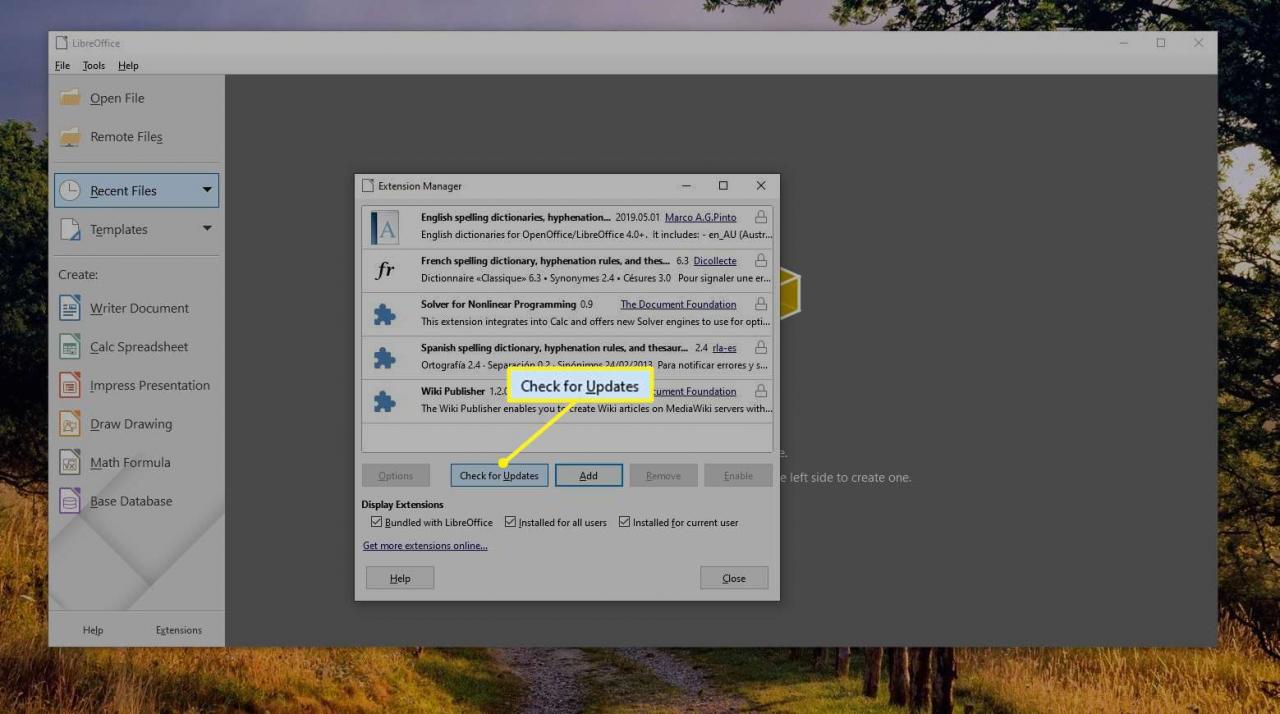
-
Se sono disponibili aggiornamenti nell’elenco Aggiornamenti estensione, scegliere Installa.
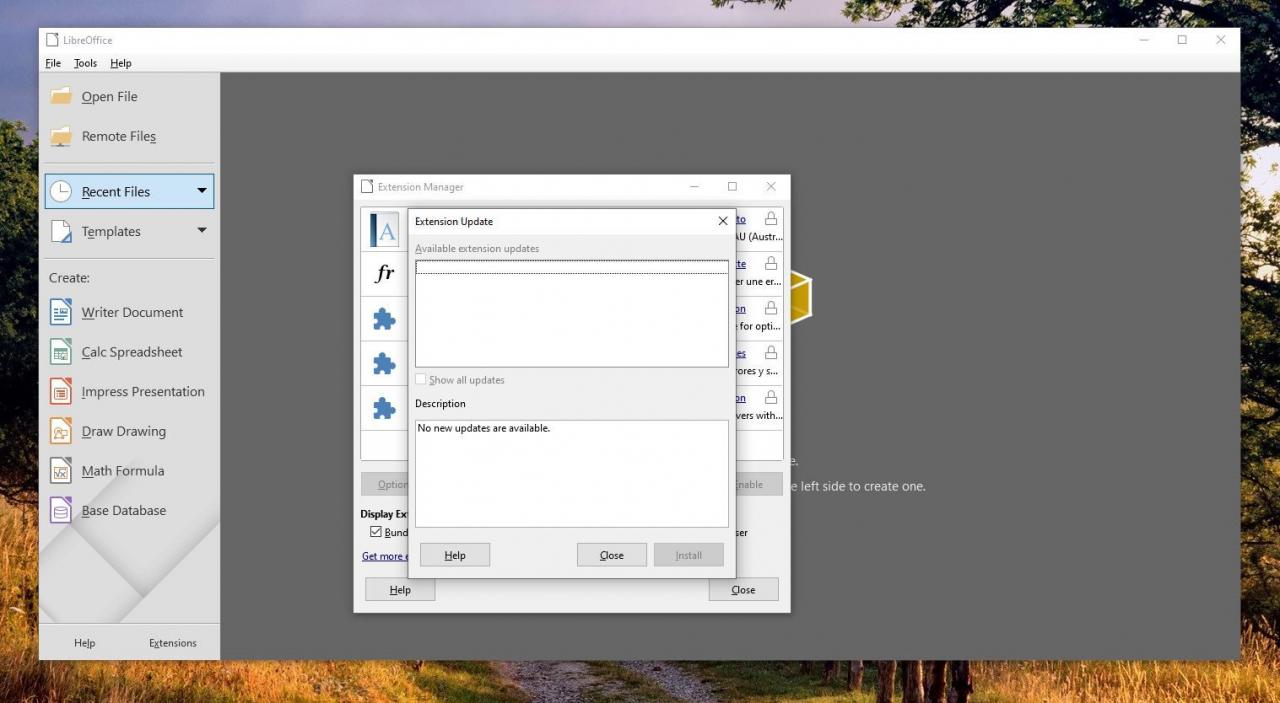
- Chiudi la finestra di Extension Manager al termine degli aggiornamenti.
Ci sono problemi? Assicurati di aver effettuato l’accesso come amministratore. Molto probabilmente dovrai disporre dei diritti di amministratore sul tuo computer per scaricare gli aggiornamenti per LibreOffice.